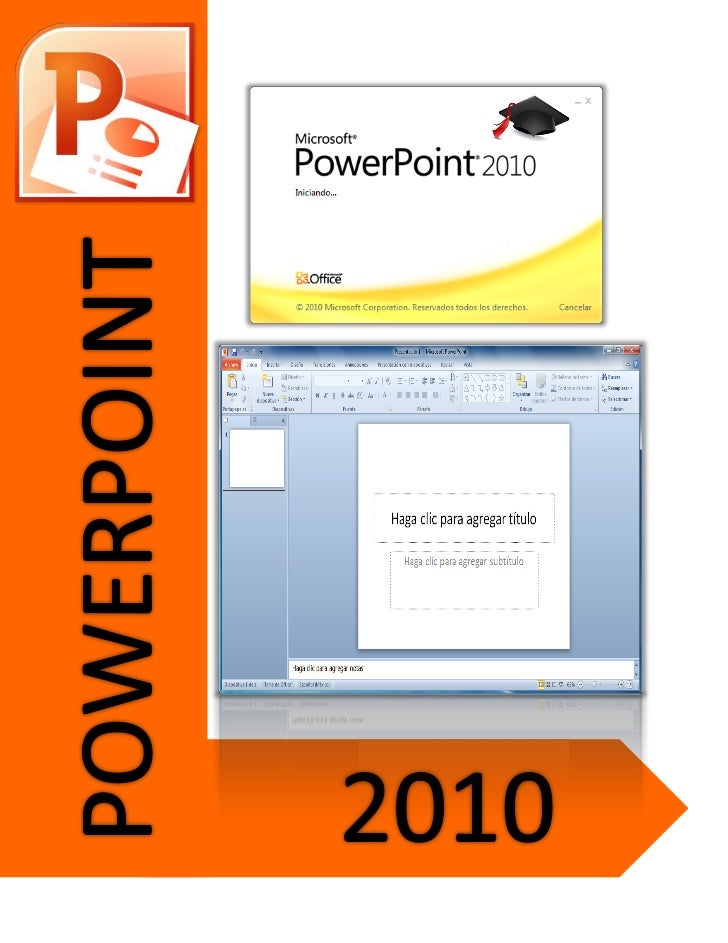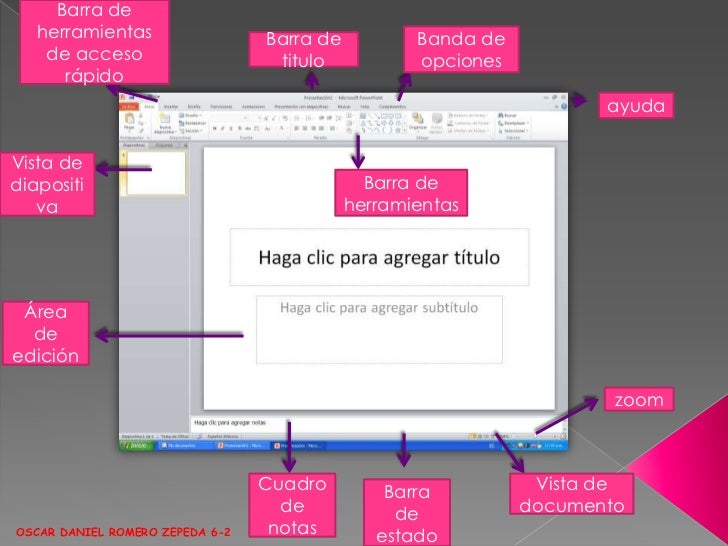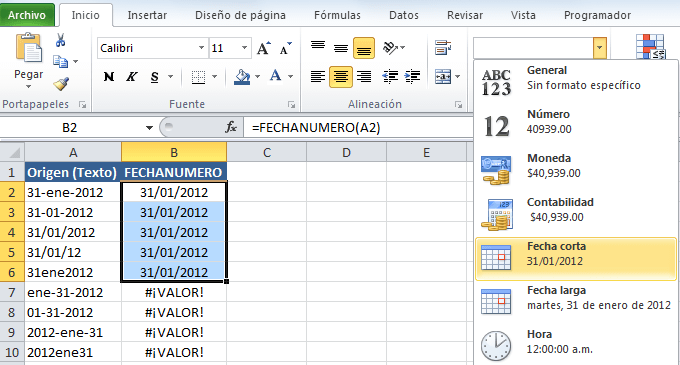Puedes modificar el diseño de toda una
presentación utilizando los temas predeterminados de
power point, que están disponibles en la ficha diseño
para cambiar el estilo de las diapositiva, sigue el proceso
1) Haz clic en la pestaña diseño.
2) Haz clic en la sección todos los temas.
3) Observa los temas predeterminados.
4) Selecciona uno de los temas.
Atajo.
Para ir directamente a la sección diseño de la cinta de
opciones presiona las teclas Alt+D.
Recuerda
Al ubicar el cursor sobre un tema predeterminado, la
presentación cambia automáticamente y
se obtiene hacia una vista previa de como quedara
la diapositiva. Una ves seleccionado el tema, puedes
modificar los colores de fondo o el tipo de fuente. Al realizar
tu presentación revisa que el color de la fuente contraste
con el color de fondo así se puede ver con claridad el
contenido de cada diapositiva.
Tarea.
Investiga.
¿ Es posible cambiar la posición del titulo o subtitulo dentro de la diapositiva? ¿ Como?.
- En el menú Ver, elija Patrón y, a continuación, haga clic en Patrón de diapositivas.
- En las miniaturas situadas a la izquierda, haga clic en el patrón de diapositivas o en el patrón de títulos que desea cambiar. Si no encuentra el patrón de diapositivas que desea cambiar, insértelo.
- En el patrón de diapositivas o en el patrón de títulos, efectúe los cambios necesarios.
- Para volver a la vista Normal, en la barra de herramientas Vista Patrón de diapositivas, haga clic en Cerrar vista Patrón.
NOTA Si la presentación contiene más de un patrón de diapositivas, deberá hacer los cambios en cada patrón para que se reflejen en todas las diapositivas.